
Përmbajtje:
- Autor John Day [email protected].
- Public 2024-01-30 12:10.
- E modifikuara e fundit 2025-01-23 15:10.



Unë kam bërë dy projekte të tjera të kamerave të bazuara në Raspberry Pi para [1] [2]. Kjo, ideja ime e tretë e kamerës, është projekti im i parë Raspberry Pi Zero. Ky është gjithashtu shkimi im i parë në Astrofotografi!
I nxitur nga 'Supermoon' e fundit, doja të ktheja në shërbim Celestron Firstscope të vjetër të vëllait tim 70 EQ. Gjatë 10 viteve të fundit, okularët janë zhdukur, por mbulesat e teleskopit kanë mbetur në vend duke mbajtur pluhurin jashtë.
Në vaskën time të dobishme elektronike është një Pi Zero dhe një kabllo kamera që përputhet. Së bashku me një LiPo, Powerboost 1000 dhe një modul kamera. Një koagulim i përsosur i përbërësve, i pjekur vetëm për t’u bërë…..
Dizajn i Shkurtër
Krijoni një kamerë pa tel të ndërtuar rreth Raspberry Pi Zero e cila është e dizajnuar të përshtatet në një enë teleskopi 1.25 të okularit.
Hapi 1: Përbërësit

Elektronikë
- Raspberry Pi Zero.
- Kamera Raspberry Pi, (Link Affiliate Amazon).
- Kamera Raspberry Pi Zero FFC.
- Raspberry Pi USB Wifi Dongle, (Amazon Affiliate Link).
- Adafruit Powerboost 1000, (Amazon Affiliate Link).
- Bateria LiPo.
- Kartë MicroSD, (Amazon Affiliate Link).
- Tela të Ndryshëm.
- Miniature Slide Switch (SPDT), (Amazon Affiliate Link).
Raspberry Pi 3 | Opsionale, (Amazon Affiliate Link)
Hardware
- 4 x 20mm Femra-Femra M3 Bronx Hex Spacers, (Link Affiliate Amazon).
- 8 x M3 Vida me kapak me kapak 10 mm, (Lidhja e Filialit e Amazon).
- 1 x Filamenti bazë i Zi PLA i SpoolWorks.
- 1 x Filamenti NinjaTek NinjaFlex.
Skedaret
Skedarët STL, STP dhe 123dx janë në dispozicion nga | thingiverse.com
Ju lutemi ndihmoni në mbështetjen e punës sime këtu në Instructables dhe në Thingiverse
duke përdorur lidhjet e mëposhtme të filialeve kur bëni blerje. Faleminderit:)
eBay.com | eBay.co.uk | eBay.fr | Amazon.co.uk
Hapi 2: Përgatitja e Pjesës



Për të ndihmuar në zvogëlimin e gjërave dhe për të fituar qasje në kontaktet në USB WiFi Dongle, do të na duhet të heqim kutinë nga dongle. Thjesht ndani kutinë plastike me thikë dhe hiqeni me kujdes PCB -në.
Ju gjithashtu do të duhet të hiqni lentet nga moduli i kamerës. Ekziston një udhëzues në wiki Raspberry Torte që tregon se si ta bëni këtë. Ju mund ta lini këtë hap menjëherë deri në montim nëse nuk doni që lentet e kamerës të mbledhin pluhur ndërkohë.
Hapi 3: Dizajnimi
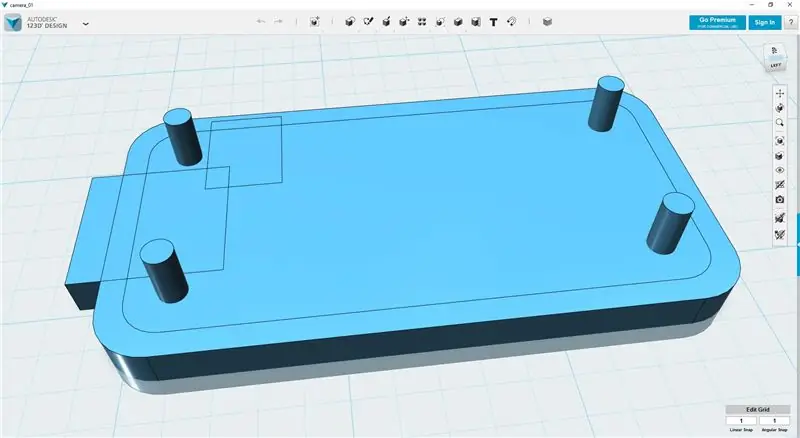
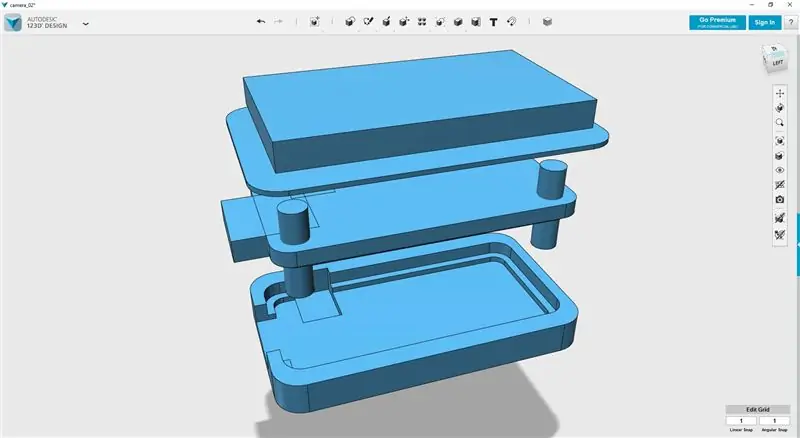
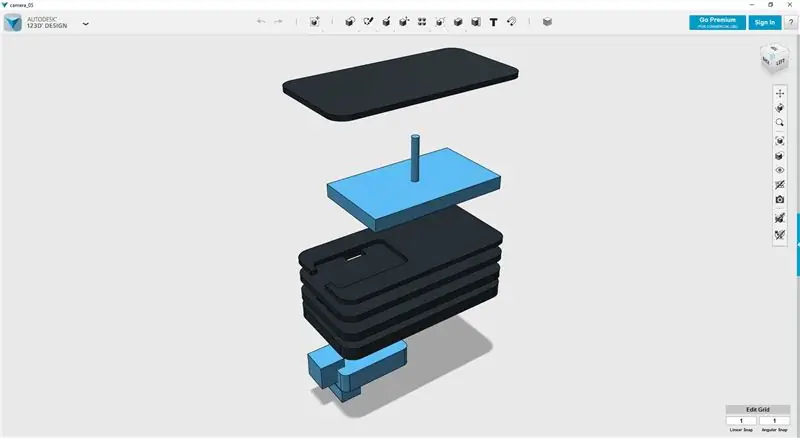
Unë jam duke përdorur 123D Design për të modeluar pjesët.
Konsideratat për t'u marrë parasysh janë rruga për FFC. Qasje në Kartën SD, folenë MicroUSB në Powerboost, shtigjet kabllore, hapësirë për prizën LiPo dhe diku për Dongle Wifi dhe kaloni për të shkuar. Për më tepër, kamera duhet të futet në një çarë standarde të syrit 1.25 në teleskop.
Fillova të modeloja një kasë për t'u përshtatur me Zero, duke shënuar vendin e kartës SD dhe pozicionin e kamerës FFC.
Ashtu si me projektet e mia të tjera të kamerës, unë kam përdorur një model të tipit të shtresës me secilën shtresë të re që formon një kornizë për një komponent ose komponentë të rinj.
Easyshtë e lehtë të harrosh se telat do të nevojiten për të lidhur elektronikën së bashku. Prandaj sigurohuni që të shtoni drejtimin e kabllove.
Karakteristika e fundit për trupin është një metodë për t'i mbajtur të gjitha së bashku. Duke përdorur ndarëset gjashtëkëndësh prej bronzi, i mban gjërat të pastra pa shfaqur arra në pjesën e jashtme të kamerës.
Asnjë Kamera nuk është e plotë pa disa pajisje shtesë. Unë kam hartuar një kapak lente, të krijuar për t'u shtypur në fleksibilitet, dhe një unazë përshtatës për teleskopët më të mëdhenj të syrit 2.
Gjatë montimit zbulova se kablloja e kamerës nuk ishte mjaft e gjatë! Në vend që të përdor një kabllo më të gjatë jo standarde dhe të komplikoj gjërat për këdo që dëshiron të ndërtojë kamerën e tij, unë rregulloj modelet për të kompensuar mungesën e gjatësisë së FFC. E zhvendosa pozicionin e kamerës nga qendra e trupit, në anën.
Hapi 4: Shtypja
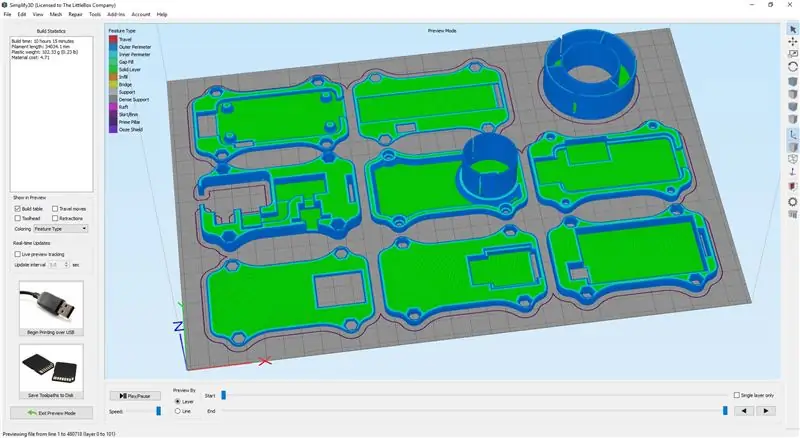


Unë jam duke përdorur Simplify3D për të prerë modelet për printim. Ato janë të shtypura në BigBox të E3D.
Importoni modelet në prerësin tuaj. Meqenëse kam një BigBox, ata të gjithë do të përshtaten në shtratin e printuar së bashku. Konfiguroni prerësin tuaj.
Cilësimet e prerësve
- Lartësia e Shtresës 0.25mm.
- Mbush 15%.
- 3 Perimetra.
- 3 Shtresat kryesore.
- 3 shtresa të poshtme.
- Shpejtësia e printimit 50 mm/s.
Shtypjes iu deshën 10 orë për të bërë të 8 pjesët. Nëse keni një Raspberry Pi rezervë, mund të monitoroni dhe kontrolloni printerin tuaj nga distanca me OctoPrint fantastike!
Trupi dhe përshtatësi janë të shtypura me Filament SpoolWorks Basic Black PLA. Kapaku është i shtypur me Filamentin NinjaTek NinjaFlex.
Ndërsa prisni që printimi të përfundojë tani është një kohë e shkëlqyeshme për të zgjidhur Softuerin.
Hapi 5: Softuer
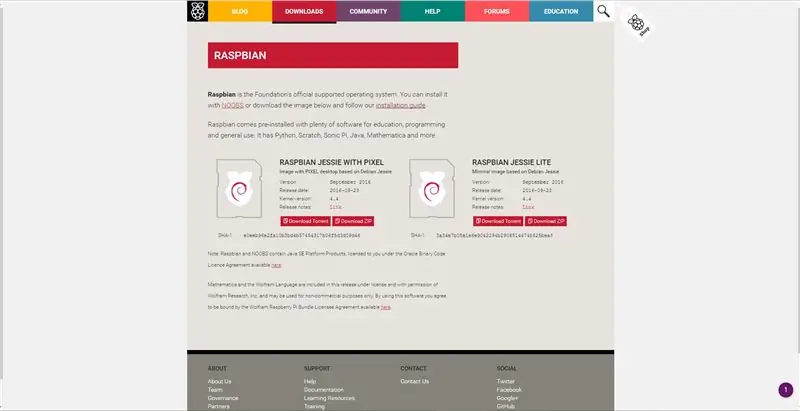
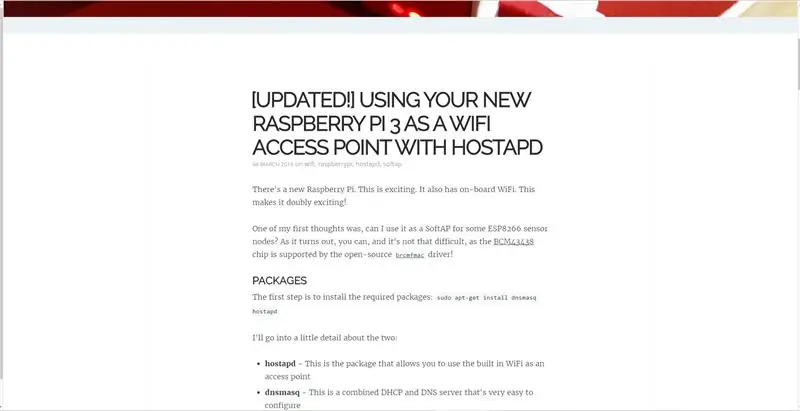
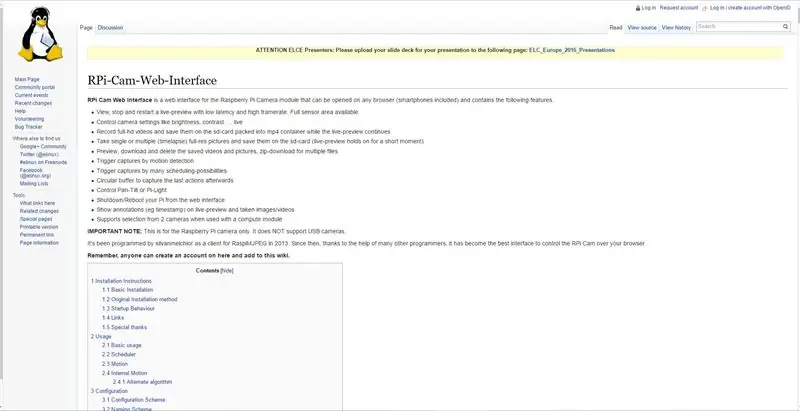
Ju do të keni nevojë për një Raspberry Pi standard për të përgatitur kartën SD për kamerën.
Për shkak se ne nuk duam ose kemi nevojë për imazhin e plotë Raspbian, mund të fillojmë duke shkarkuar skedarin e imazhit Jessie Lite nga Uebfaqja e Raspberry Pi. Ndiqni udhëzuesin e tyre të instalimit për të shkruar imazhin në Kartën SD.
Ndërsa do të kemi qasje në kamerë përmes WiFi, tani duhet të instalojmë një ndërfaqe në internet për kamerën. Unë përdor RPi-Cam-Web-Interface. Ndiqni udhëzuesin e tyre për të instaluar softuerin në krijimin e imazhit tuaj.
Dongle WiFi duhet të konfigurohet si pikë e nxehtë. Ekziston një udhëzues i dobishëm nga Phil Martin i cili konfiguron RPi si një pikë e nxehtë | WiFi HotSpot. Gjatë seksionit Konfiguro HOSTAPD unë riemërtoj ssid nga Pi3-AP në Teleskop.
Së fundmi për të ndaluar çdo dritë të humbur LED në bordin e kamerës mund të fiket duke ndjekur këtë udhëzues | çaktivizoni LED.
Ju thjesht mund ta hiqni Kartën MicroSD nga RPi standarde pasi ta mbyllni saktë dhe ta vendosni direkt në RPi Zero. Nuk keni nevojë të bëni ndryshime në softuer që të funksionojë.
Njëra gjithashtu ka mundësinë e thjesht lidhjes së Raspberry Pi Zero me rrjetin tuaj WiFi në shtëpi, nëse është në gamën e teleskopit tuaj.
Hapi 6: Asambleja



Pjesë të shtypura
Unë kam marrë një skedë gjilpërë në sipërfaqet e sipërme të të gjitha pjesëve të shtypura, përveç shtresës përfundimtare. Kjo do të heqë çdo pikë të lartë dhe do të sigurojë një përshtatje të barabartë dhe të sheshtë kur të grumbulloni shtresat së bashku.
Lidhës Zero Raspberry Pi
Ne kërkojmë që katër tela të ngjiten në Pi, dy kabllo energjie dhe dy kabllo USB. Unë kam ricikluar telat nga një kabllo e vjetër USB. Duke përdorur udhëzuesin e Chris Robinson për shtimin e një dongle WiFi të profilit të ulët në Raspberry Pi Zero, ne mund të zgjedhim pads e saldimit të saktë.
Në udhëzuesin e Chris ai përdor jastëkët e saldimit në pjesën e poshtme për fuqinë, megjithatë ne do të përdorim GPIO për të futur 5v në RPi. Duke përdorur këtë Udhëzues për RPi GPIO dhe kunjat që dimë ne duam të lidhim +5v (tela të kuq) në kunjin 2 dhe GND (tela të zezë) në kunjin 6.
Shtresat 1 - 3
Bashkangjisni katër ndarësit prej hekuri prej bronzi 20 mm në pjesën e parë të printuar me 4 vida kapak me kapak 10 x 10 mm. Vendoseni pjesën poshtë. Vendoseni FFC në RPi dhe vendoseni në pjesën e printuar. Mos harroni të vendosni Kartën MicroSD!
Vendoseni shtresën dy sipër, duke u siguruar që të ushqeni kabllon dhe FFC përmes vrimave.
Vendoseni shtresën 3 në pirg, përsëri merrni kabllon me kabllot.
Shtresa 4
Duke përdorur Referencën Pinout nga udhëzuesi i Chris ne mund të lidhim kabllot e energjisë në Dongle WiFi.
Vendoseni shtresën 4 në pirg duke u kujdesur për telat.
Bashkoni dy kabllot nga pads USB të RPi në Dongle WiFi. Vendoseni dongle në pirg së bashku me Powerboost 1000.
Pritini katër telat e energjisë në gjatësi dhe ngjitini në Powerboost. Kontrolloni dy herë lidhjet kundër Udhëzuesit të Adafruit's Pinouts.
Ndërprerësi i energjisë ka nevojë për tre lidhje. Unë kam bashkuar një gjatësi të kabllit me shirita me 3 drejtime në ndërprerës para se ta vendosni në shtresën 4. Kaloni telat në Powerboost dhe bashkojini. Kontrolloni dyfish lidhjet kundër Udhëzuesit ON/OFF të Adafruit.
Bateria
Telat në bateri janë shumë të gjata dhe në mënyrë ideale duhet të shkurtohen.
Ky është një hap potencialisht i rrezikshëm dhe duhet të provohet vetëm nëse jeni të kënaqur me aftësitë tuaja për ta bërë atë në mënyrë të sigurt
Filloni duke hequr shiritin Kapton që mbulon PCB -në e baterisë dhe terminalet e lidhjes. Nëse nuk keni rrotullën tuaj të shiritit, mbajeni shiritin e hequr kur paketa të rindërtohet.
Hiqni telat nga PCB dhe vendosni lidhësin në Powerboost.
Ushqeni telat përmes vrimës në shtresën 5 dhe përafroni gjatësinë e kërkuar para se të ndërprisni tepricën. Safeshtë e sigurt të lini pak më shumë tela sesa mendoni se do t'ju nevojitet.
Rilidhni telat në bateri dhe mbyllni PCB -në në kasetë Kaptop.
Shtresa 5
Unë kam shtuar dy jastëkë shkumash në pjesën e poshtme të shtresës 5 për të ndihmuar që Powerboost të mos lëvizë.
Kaloni prizën e baterisë përmes vrimës në shtresën 5 dhe futeni atë në Powerboost.
Ushqeni FFC përmes vrimës në shtresën 5 dhe vendoseni në pirg.
Vendoseni baterinë në hapësirën në shtresë.
Test
Tani është një kohë e mirë për të kontrolluar se gjithçka funksionon. Lidhni shkurtimisht kamerën me FFC dhe goditni çelësin. Drita në Powerboost duhet të ndizet (ka një vrimë të vogël në shtresën 3 përmes së cilës duhet të jeni në gjendje të shihni LED -in e energjisë blu).
Prisni disa çaste dhe duke përdorur telefonin, celularin ose pajisjen tjetër WiFi, skanoni për teleskopin ssid. Ju duhet të jeni në gjendje të lidheni dhe duke treguar shfletuesin tuaj në 127.24.1.1 ju duhet të paraqiteni me RPi-Cam-Web-Interface.
Nëse sistemi është mbyllur mirë, fikeni çelësin, hiqni kamerën dhe vazhdoni me ndërtimin. Nëse zbuloni se gjërat nuk shkuan sipas planit, kontrolloni përsëri udhëzimet dhe rregulloni problemet tuaja.
Shtresa 6
Nëse nuk e keni bërë tashmë, ju lutemi hiqni lenten nga moduli i kamerës. Referojuni Wiki Raspberry Torte për udhëzime.
Vendoseni shtresën 6 në pirg, futeni përmes FFC dhe bashkojeni kamerën me FFC.
Shtresa 7
Ndërsa mbani kamerën në shtresën 6, shtoni shtresën 7 në pirg.
Shtresa 8
Mbajeni shtresën 7 në pozicion dhe shtresën 8 në krye. Lejo që kamera të përafrohet me hapjen në shtresën 8.
Shtresa e sigurt 8 duke përdorur 4 vida M 10 kapak me kapak 10 mm.
Kapaku i kamerës
Sapo gjithçka është mbledhur, përshtateni Kapakun me kamerën. Kjo do të ndihmojë në mbajtjen e pluhurit dhe hollësive të tjera nga CCD -ja e ndjeshme.
Hapi 7: Përgatitja


Para se të fillojmë
Ju duhet të siguroheni që bateria është plotësisht e ngarkuar. Lidheni një karikues Micro USB me lidhësin në Powerboost. Duhen pak më shumë se dy orë për t'u ngarkuar plotësisht nga bosh. Shikoni për LED -in e vogël të gjelbër që të ndizet kur të ngarkohet plotësisht, duhet të jeni gati të jeni në gjendje ta shihni atë përmes hendekut.
Vlen të përmendet se është më shumë se një mundësi për të mbajtur një paketë energjie me vete. Powerboost ka menaxhim të plotë të energjisë dhe mund të ngarkojë baterinë dhe të fuqizojë kamerën në të njëjtën kohë. Nëse jeni pranë një pike energjie, asgjë nuk ju ndalon të përdorni një karikues USB në kamerë për regjistrim të pafund. Vetëm sigurohuni që PSU dhe paketa e baterisë të jenë në gjendje të furnizojnë 2A ose më shumë.
Hapi 8: Moti Britanik

Disa Gjëra Nuk Mund të Kontrollohen
Sooooo, është me re.
Mund të jetë më keq mendoj.
Të paktën nuk bie shi.
Ende.
Oh Jo. Prisni, tani po bie shi.
Hapi 9: Përpjekja ime e parë në Astrofotografi



Ndërsa hëna është e dukshme në qiell në mëngjes në momentin kur vendosa të provoj kamerën, dhe veten time, gjatë orëve të ditës, në mënyrë që të shoh se çfarë po bëj. Duke qenë i ri në këtë, ndjeva se ishte më mirë ta bëja këtë gjatë ditës.
Pas vendosjes së teleskopit dhe instalimit të kamerës në diagonale, ndez kamerën, u lidha me pikën e hyrjes WiFi, ngarkova shfletuesin tim dhe pastaj fillova të kërkoja hënën (Nëse jeni në telefonin tuaj celular siç jam, kam gjetur Më duhej të fikja të dhënat celulare, përndryshe telefoni nuk do të lidhej me serverin në internet RPi dhe në vend të tij u përpoqa të dilja përmes rrjetit të të dhënave celulare).
Duke mos e bërë kurrë këtë më parë, nuk isha plotësisht i sigurt se çfarë po bëja. Për të kontrolluar funksionimin e kamerës, mbulova pjesën e përparme dhe konfirmova se kamera po funksiononte kur imazhi u errësua në telefonin tim. Tjetra unë thjesht tunda teleskopin përreth duke kërkuar një ndryshim në dritë ose një vend të lehtë. Me siguri gjeta një dhe pas ca kohësh duke u marrë me kontrollet e teleskopëve arrita ta bëja atë të qëndrueshëm në shikim.
Tjetra është fokusi. Teleskopi ka një diapazon të madh fokal dhe rrotullimi i çelësit të fokusit në pjesën e pasme e solli lehtë hënën në fokus (fillimisht e provova këtë pa diagonale, por zbulova se nuk kishte udhëtim të mjaftueshëm dhe kërkonte distancën e shtuar të siguruar nga ndryshimi i drejtimit).
Tani kisha hënën në xhirim bëra disa fotografi. Siç mund ta shihni nga imazhet e bashkangjitura ka shumë pluhur dhe papastërti në rrugën e dritës. Me gjithë eksitimin tim kam harruar të pastroj lentet dhe pasqyrën diagonale! Ekziston edhe një nuancë e kuqe, nuk jam plotësisht i sigurt se çfarë po e shkakton këtë për momentin…
Unë do t'i jap teleskopit një pluhurosje të mirë dhe do të hulumtoj cilësimet më të mira për kamerën në përgatitje për shikimin tim të ardhshëm lart …
Imazhet janë rregulluar në Photoshop. E tëra çfarë kam bërë është të përdor funksionin e integruar të imazhit të Photoshop në Auto Tone. Unë i kam bashkangjitur të gjitha imazhet e papërpunuara si një skedar zip.
Ora dhe data e treguar në fotografi janë të pasakta pasi nuk ka RTC në kamerë. Imazhet u kapën në mëngjesin e 19 Nëntorit 2016 rreth orës 0900 UTC.
Hapi 10: Idetë e ndritshme….



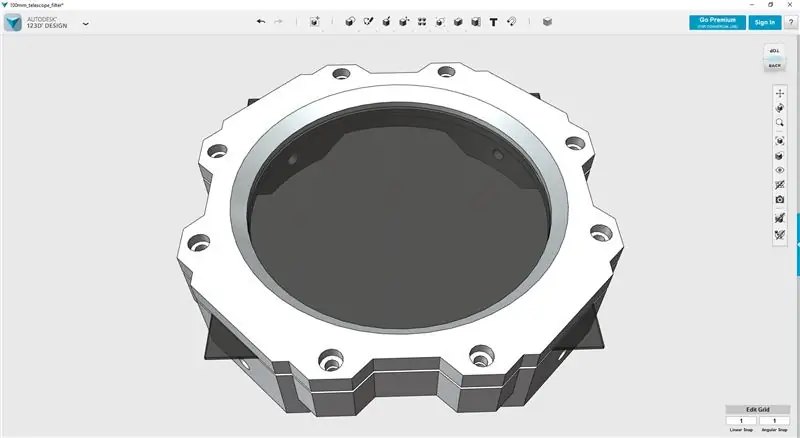
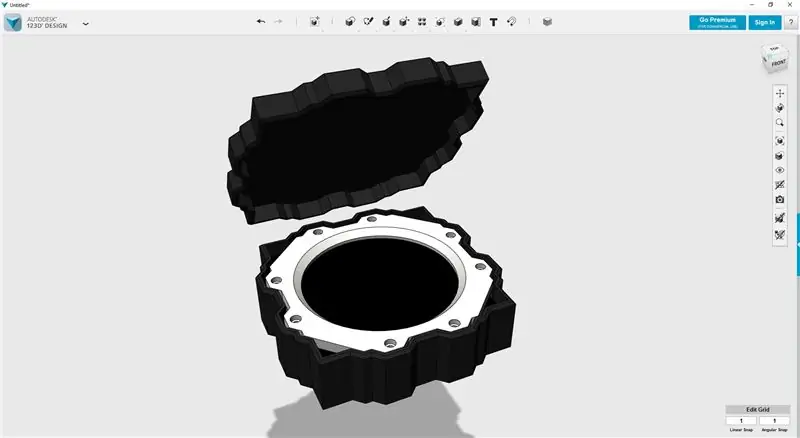
Në ditët e ndërmjetësuara mes shiut, reve dhe diellit, unë vizatova një dizajn të shpejtë për të bashkuar një filtër diellor në teleskop. Filtri është projektuar për teleskopët me një mburojë vese deri në 100 mm (4 ) në diametër dhe gjithashtu përfshin një kuti për ta mbajtur filtrin të sigurt kur nuk është në përdorim.
Shkarkoni nga thingiverse.com |
Pika e Diellit
Prita disa ditë që dielli të dilte, e bashkova filtrin me teleskopin dhe e drejtova drejt qiellit. Unë i bëra lentet dhe diagonale një pastrim të mirë para se të fiksoja kamerën.
Dikush duhet të jetë jashtëzakonisht i kujdesshëm dhe të mos shikojë kurrë drejtpërdrejt diellin, kjo do të ishte marrëzi!
Me shpinën drejt diellit, vendosa teleskopin, vendosa filtrin dhe vendosa kamerën. Kur pashë diellin në pamje zbulova se kishte një njollë dielli! Unë u përpoqa të përqendrohesha sa më mirë para se të bëja disa fotografi. Kam menaxhuar edhe disa video.
Unë ende kam probleme me fokusimin e kamerës, nuk jam i sigurt nëse kjo është për shkak të pamundësisë sime për të përdorur fokusin e teleskopit në mënyrë korrekte ose nëse ka shumë mjegull, ose nëse është diçka tjetër. Ka pak lëkundje, madje edhe nga era që tund teleskopin.
Kam vënë re se shkëlqimi i kuq është zhdukur, por përsëri kjo mund të jetë sepse po tregoj drejt teleskopit.
Do ta provoj në errësirë tjetër…
Imazhet u kapën pasditen e 25 Nëntorit 2016 në rreth 1300 UTC.
Hapi 11: Lunatiku është në bar





Kanë kaluar gati tre javë që kur kushtet ishin të përshtatshme për të marrë 'fushën jashtë'.
Kjo kohë është e errët! Duke marrë mësimet e mia nga dy daljet e mëparshme kam arritur të marr disa fotografi të bukura dhe disa video të mira gjithashtu.
Ende kam probleme me fokusin dhe një nuancë të kuqe. Nëse dikush e di se cili është shkaku, unë me të vërtetë do të doja ta dija.
Unë mendoj se kam nevojë për një trekëmbësh më të çmendur për të ndihmuar me tundjen, ose një fokusues të motorizuar ………
Fotografitë dhe videot janë xhiruar më 14 dhjetor 2016 në 1830 UTC.
Recommended:
Ekran druri i lojrave LED i mundësuar nga Raspberry Pi Zero: 11 hapa (me fotografi)

Ekran druri i lojrave LED i mundësuar nga Raspberry Pi Zero: Ky projekt realizon një ekran LED me bazë 20x10 pikselë WS2812 me madhësi 78x35 cm i cili mund të instalohet lehtësisht në dhomën e ndenjes për të luajtur lojëra retro. Versioni i parë i kësaj matricë u ndërtua në vitin 2016 dhe u rindërtua nga shumë njerëz të tjerë. Ky eksperiencë
Numëruesi i pajtimtarëve në YouTube duke përdorur një ekran letre dhe Raspberry Pi Zero W: 5 hapa (me fotografi)

Numëruesi i pajtimtarëve në YouTube duke përdorur një ekran të letrës elektronike dhe Raspberry Pi Zero W: Në këtë udhëzues, unë do t'ju tregoj se si të krijoni numëruesin tuaj të pajtimtarëve në Youtube duke përdorur një ekran letre dhe një Raspberry Pi Zero W për të kërkuar API-në e YouTube. dhe përditësoni ekranin. Ekranet e letrës elektronike janë të shkëlqyera për këtë lloj projekti pasi kanë
Tastierë lojërash DIY Raspberry Pi Zero: 6 hapa (me fotografi)

Konzola e lojërave DIY Raspberry Pi Zero: Në këtë projekt do t'ju tregoj se si kam përdorur një Raspberry Pi Zero, bateri NiMH, një qark mbrojtës të prodhuar nga shtëpia, një LCD të pasme dhe një përforcues audio për të krijuar një tastierë lojërash që mund të luajë lojëra retro Le të fillojmë
Krijoni ndriçimin tuaj ambjentik me Raspberry Pi Zero: 5 hapa (me fotografi)

Krijoni ndriçimin tuaj ambjentik me Raspberry Pi Zero: Në këtë projekt do t'ju tregoj se si të kombinoni një Raspberry Pi Zero me disa pjesë plotësuese në mënyrë që të shtoni një efekt ndriçimi ambienti në televizorin tuaj i cili rrit përvojën e shikimit. Le të fillojmë
Waveshare Game-HAT MOD Raspberry PI Zero/Zero W [EN/ES]: 4 hapa
![Waveshare Game-HAT MOD Raspberry PI Zero/Zero W [EN/ES]: 4 hapa Waveshare Game-HAT MOD Raspberry PI Zero/Zero W [EN/ES]: 4 hapa](https://i.howwhatproduce.com/images/009/image-26576-j.webp)
Waveshare Game-HAT MOD Raspberry PI Zero/Zero W [EN/ES]: SHQIP/INGLÉS: Siç e dini, montimi i Waveshare Game-HAT është mjaft i thjeshtë nëse është një nga modelet që janë plotësisht në përputhje me modelin, jini është Raspberry Pi 2/3 / 3A + / 3B / 3B + /, unë personalisht preferoj që tastiera e lojës të jetë e
